Parfois, lorsque vous travaillez sur la ligne de commande, vous verrez que les sorties produites par les commandes dans certains cas sont si volumineuses qu'elles ne tiennent pas dans la zone de l'écran, et par conséquent, vous ne voyez que la dernière partie de la sortie (comme la partie initiale défile devant l'écran). Heureusement, il existe des utilitaires spécialement conçus pour vous aider dans de tels cas, et l'un d'entre eux est plus .
Dans ce didacticiel, nous aborderons les bases de plus à l'aide d'exemples faciles à comprendre. Veuillez noter que tous les exemples de cet article ont été testés sur un système Ubuntu 16.04 LTS.
Commande Linux plus
La commande more vous aide à parcourir les sorties des commandes de manière conviviale. Voici la syntaxe de l'outil :
more [options] file...
Et voici comment la page de manuel le définit :
more - file perusal filter for crt viewing
more is a filter for paging through text one screenful at a time. This
version is especially primitive. Users should realize that less(1)
provides more(1) emulation plus extensive enhancements.
Voici quelques exemples sous forme de questions-réponses qui vous donneront une bonne idée du fonctionnement de plus.
Q1. Comment utiliser la commande more ?
L'utilisation de base est très simple. Disons que vous essayez de "cat" un fichier, et qu'il est trop long/volumineux pour être affiché sur votre écran, alors vous pouvez utiliser le plus commande de la manière suivante :
more [filename]
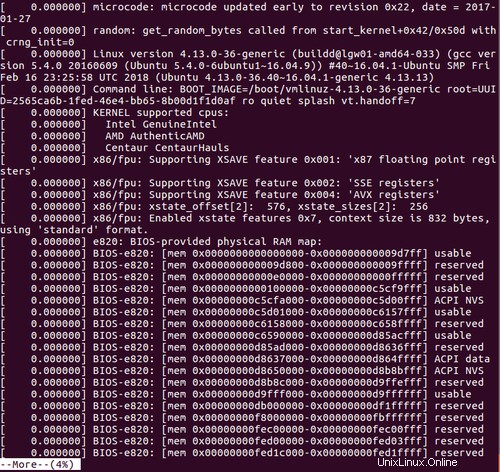
Maintenant, pour faire défiler l'affichage d'une ligne à la fois, appuyez sur Entrée. Si vous souhaitez faire défiler un écran en une seule fois, utilisez la touche barre d'espace. Le défilement vers l'arrière peut être réalisé en appuyant sur 'b'. Oh, et oui, vous pouvez également rechercher des éléments en appuyant sur '/' et en entrant le mot-clé de recherche (comme vous le faites dans les pages de manuel).
Q2. Comment en utiliser davantage avec d'autres outils de ligne de commande ?
Vous pouvez également combiner la commande more avec d'autres outils de ligne de commande, ce qui peut être fait à l'aide de canaux. Par exemple :
dmesg | more
Dans la commande ci-dessus, l'affichage de la sortie produite par dmesg sera géré par more. Ainsi, vous pouvez facilement faire défiler vers le haut, vers le bas et même effectuer des opérations de recherche.
Voici un autre exemple :
ls -lart | grep *.txt | more
Q3. Comment rendre les informations utiles plus rapides ?
Utilisez le -d option de ligne de commande pour cela. Cela permettra à plus pour demander "[Appuyez sur espace pour continuer, 'q' pour quitter.]", et affichez "[Appuyez sur 'h' pour obtenir des instructions.]" chaque fois qu'une touche illégale est enfoncée.
Par exemple :
more -d [filename]
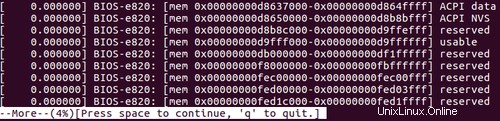
Q4. Comment faire en sorte que plusieurs lignes vides soient ignorées ?
Si vous le souhaitez, vous pouvez même forcer la commande more à compresser plusieurs lignes vides en une seule. Cela peut être fait en utilisant le -s option de ligne de commande.
more -s [filename]
Par exemple, un fichier comme celui-ci :
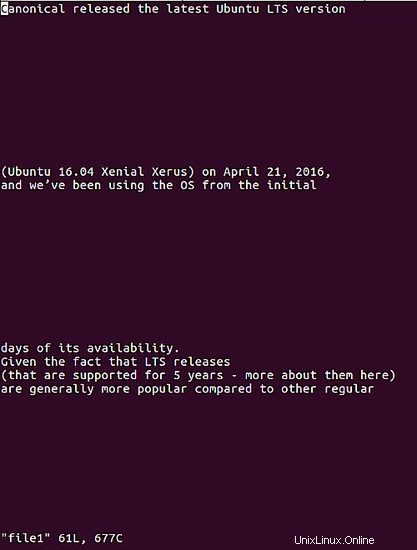
était affiché par more de la manière suivante lorsque l'option -s était utilisée :
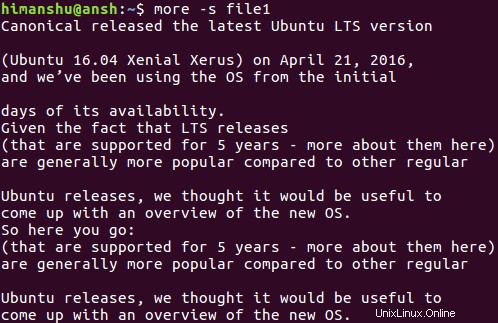
Ainsi, vous pouvez voir que plusieurs lignes vides sont comprimées en une seule à chaque fois que plus de commandes les rencontrent.
Q5. Comment réduire le nombre de lignes plus utilisées ?
Par défaut, more utilise l'écran complet pour afficher la sortie. Cependant, vous pouvez même personnaliser cela en termes de nombre de lignes utilisées par l'outil. Cela peut être fait en spécifiant explicitement le nombre de lignes que vous souhaitez utiliser davantage.
Par exemple, si nous voulons afficher davantage la sortie en utilisant 10 lignes à la fois, nous pouvons le faire de la manière suivante :
more -10 [filename]
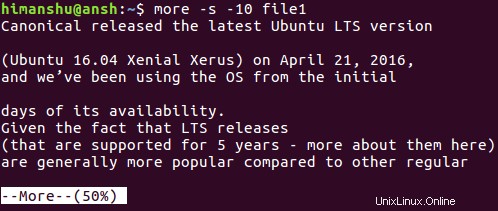
Conclusion
Comme vous en conviendrez probablement, la commande more est un petit utilitaire utile qui peut être d'une grande aide dans des scénarios spécifiques. Nous avons discuté du fonctionnement de base ici. Une fois que vous avez terminé, vous pouvez en savoir plus sur l'outil en vous rendant sur sa page de manuel.